メッシュ
 メッシュ
メッシュ
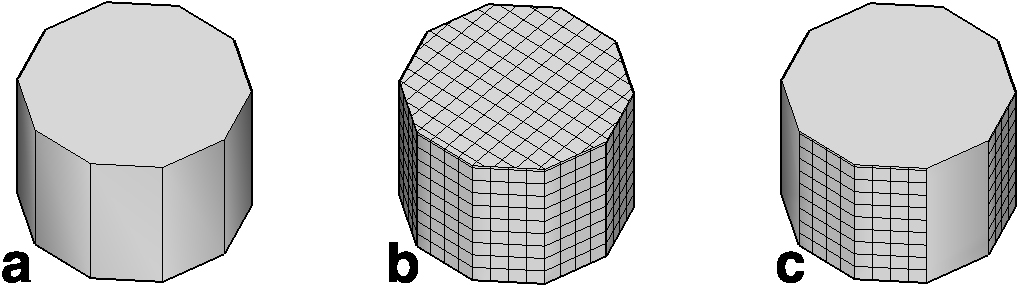
(c)選択した面をメッシュ化
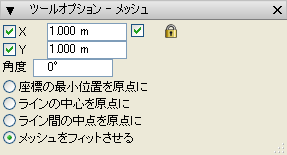
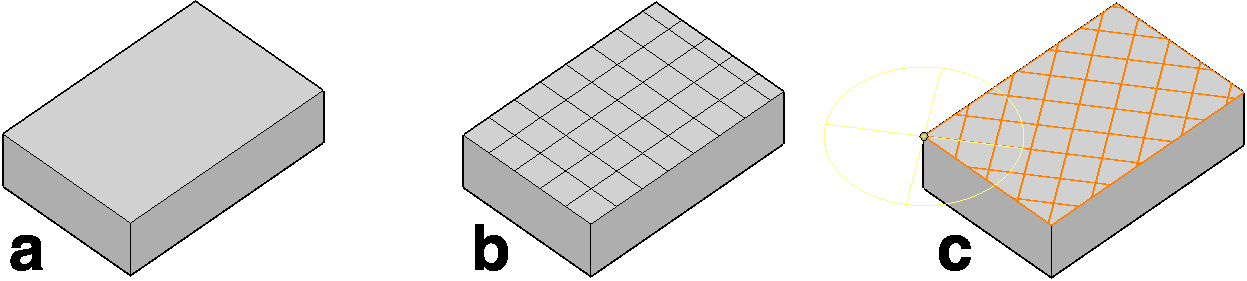
(c)回転後のメッシュ

(c)[ライン間の中点を原点に] (d)[メッシュをフィットさせる]
オブジェクトの全体または選択した面に四角形メッシュを生成します。操作を適用するにはツールをアクティブにしてオブジェクトをクリックします。この場合はオブジェクト全体をメッシュ化します。面を個別にメッシュ化するには上記と同じ操作を適用しますが、tabキーを押しながらメッシュしたい面を選択します。オブジェクト全体のメッシュ化と選択した面のメッシュ化の例については図を参照してください。プリピックで複数の面を一度にメッシュ化することもできます。
メッシュのサイズは[ツールオプション - メッシュ]パレットの[X]パラメータと[Y]パラメータで指定します。ロックオプションがオンの場合、[X]と[Y]は同じ値になります。
オブジェクト全体をメッシュ化するときのメッシュの方向はプログラムが決めます。単一の面に適用するときは、初回のメッシュ生成後に表示される円形コントロールでメッシュの移動やメッシュ方向の回転を行えます。メッシュの向きは[角度]フィールドでも設定できます。図を参照してください。
ツールパレットにある4つのオプションはメッシュの位置に影響します。[座標の最小位置を原点に]は調整しません。[ラインの中心を原点に]はメッシュラインを面の中央に配置してから両側にメッシュを並べます。[ライン間の中点を原点に]はメッシュタイルの中心を面の中央に配置します。[メッシュをフィットさせる]は完全な形状のメッシュタイルのみを生成するようにタイルサイズを調節します。
